Per uso domestico, uno schermo da 17 pollici Full HD sarebbe meglio o peggio di un modello da 13 o 14 pollici? La chiarezza e la nitidezza saranno migliori per i miei occhi da pensionato? Chris
Secondo i miei occhi di pensionato, la chiarezza e la nitidezza sono meno importanti delle dimensioni. E in una delle piccole ironie della vita, aumentare la risoluzione di uno schermo, per far sembrare le cose più nitide, porta direttamente ad una diminuzione delle dimensioni.
Fortunatamente, possiamo risolvere questo problema nelle impostazioni software di Windows 10 cambiando il ridimensionamento, come spiegherò più avanti. Tuttavia, i programmatori devono seguire le regole, e ancora oggi, non tutti i programmi Windows scalano correttamente.
Dimensione dello schermo vs risoluzione

Vai indietro di qualche anno e la maggior parte di noi usava PC con schermi VGA (Video Graphics Array), che avevano una risoluzione di 640 x 480 pixel. VGA era un grande progresso nel 1987, e alcuni telefoni e computer portatili hanno ancora fotocamere con risoluzione VGA.
Gli schermi continuavano a migliorare e lo standard successivo era XGA (Extended Graphics Array), con una risoluzione di 1024 x 768 pixel e lo stesso rapporto di aspetto 4:3, come un televisore. Ora la tua foto da 640 x 480 non riempiva più lo schermo e se lo schermo fosse stato della stessa dimensione, sarebbe stato più piccolo.
I portatili Windows sono passati ai widescreen con una risoluzione di 1366 x 768 pixel, che sembra strano ma non lo è. I produttori hanno semplicemente mantenuto la profondità da XGA (768 pixel) ed esteso la larghezza per riempire un pannello piatto con un rapporto di aspetto di 16:9, che era efficiente per la produzione. Il risultato fu W-XGA (Wide Extended Graphics Array). Ora si potevano inserire due immagini da 640 x 480 pixel sullo schermo una accanto all’altra con spazio a disposizione, ma di nuovo, ogni immagine era più piccola.
La stessa cosa accadeva ogni volta che la risoluzione dello schermo aumentava. Uno schermo Full HD da 1920 x 1080 pixel può visualizzare due file di tre immagini da 640 x 480. Uno schermo 3840 x 2160 (4K) può visualizzare 4,5 file di sei immagini 640 x 480. Quello che prima riempiva lo schermo ora ne occupa solo il 3,7%.
Ovviamente, se la risoluzione dello schermo rimane la stessa, tutto è più grande su uno schermo più grande.
Se compri un PC con uno schermo di 10 pollici e una risoluzione di 1920 x 1080 pixel, tutto è veramente piccolo e difficile da leggere. Collegalo a uno schermo da 24 pollici con la stessa risoluzione di 1920 x 1080 e tutto diventa drammaticamente più grande e più facile da leggere, anche se non è così nitido.
Nella mia esperienza, le persone con scarsa vista preferiscono un testo grande e leggermente sfocato a un testo piccolo e nitido, ma dovrai trovare il compromesso che più ti soddisfa.
Windows scaling
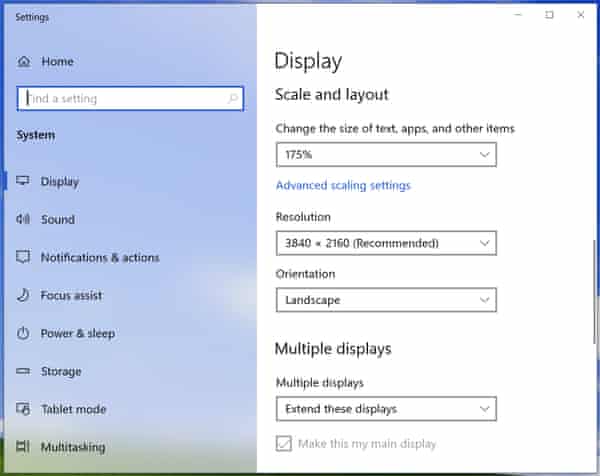
Un modo per rendere tutto più grande è cambiare la risoluzione del monitor. Clicca con il tasto destro del mouse sul desktop di Windows e seleziona “Impostazioni schermo” dal menu a discesa. Questo farà apparire la sezione Display dell’app Impostazioni (ruota dentata), che mostra la risoluzione dello schermo. Potrebbe dire qualcosa come “1920 x 1080 (raccomandato)”. Facendo clic sulla freccia verso il basso vi permetterà di selezionare una risoluzione inferiore, scendendo fino a circa 800 x 600. Ogni riduzione della risoluzione rende tutto più grande, ma significa anche che lo schermo visualizza meno informazioni.
Ma ridurre la risoluzione dello schermo raramente funziona bene. Gli schermi LCD hanno una griglia fissa di pixel che forma la loro “risoluzione naturale”. Impostare una risoluzione diversa può produrre risultati molto sfocati.
Per fortuna, c’è un’alternativa. Cercate la casella che dice “Cambia la dimensione del testo, delle applicazioni e di altri elementi”. Questo dovrebbe leggere “100% (raccomandato)”, ma la freccia verso il basso vi permetterà di cambiarlo al 125%, 150%, 175% o anche di più. (Il mio monitor 4K offre fino al 350%.) Questo tipo di ridimensionamento fa sembrare tutto più grande senza cambiare la risoluzione nativa dello schermo.
Se clicchi su “Impostazioni avanzate di ridimensionamento” allora puoi digitare qualsiasi numero che ti piace per aumentare le dimensioni in percentuale tra il 100% e il 500% (non consigliato).
In generale, più piccolo è lo schermo e più alta è la risoluzione, più ridimensionamento avrai bisogno. Prova le opzioni 125% e 150% per vedere quale si adatta meglio alla tua vista.
Modificare le dimensioni delle icone e del testo
Puoi anche cambiare la dimensione di parti di Windows. Fai clic con il tasto destro del mouse sul desktop e seleziona Visualizza dal menu a discesa. Questo ti permette di selezionare icone piccole, medie o grandi sul desktop.
In alternativa, puoi cliccare sul desktop, tenere premuto il tasto Control e usare la rotella del mouse per cambiare la dimensione delle tue icone. Questa tecnica funziona anche in alcuni altri programmi, compresi i browser web, File Explorer e Microsoft Word.
Per rendere altre cose più grandi, iniziate a digitare “rendere tutto più grande” nella casella di ricerca di Windows 10 e cliccate sul primo risultato. Questo farà apparire la pagina Display nella sezione Facilità di accesso delle app Impostazioni.
“Rendi il testo più grande” è la voce in alto ed è controllata da un cursore. Trascina il cursore verso destra per rendere il testo di esempio più facile da leggere e fermati quando ti piace il risultato.
Infine, digita “clear type” nella casella di ricerca e seleziona “Adjust ClearType text”. Questo fa apparire una procedura guidata che ti permette di selezionare l’esempio di testo che ti sembra migliore. ClearType utilizza il rendering sub-pixel per rendere il testo più nitido. Faceva una grande differenza con gli schermi LCD a bassa risoluzione e non fa altrettanta differenza oggi – o così mi sembra.
Dimensioni dello schermo
I portatili Windows economici hanno generalmente da 13.3in a 15.6in con una risoluzione di 1366 x 768 pixel. Questo è accettabile per la maggior parte degli usi domestici. I portatili migliori di solito hanno schermi più nitidi con una risoluzione di 1920 x 1080 pixel o più.
Si dovrebbe trovare uno schermo 1920 x 1080 più facile da leggere su un portatile da 17,3 pollici che su un portatile da 13,3 o 14 pollici perché tutto sullo schermo sarà più grande.
Il problema con i portatili da 17,3 pollici è che sono grandi e non molto portatili, e il loro peso è una sfida alle cerniere. Considerate invece di prendere un PC all-in-one con uno schermo ancora più grande – di solito da 21″ a 27″ – o un portatile più piccolo con un monitor separato da 24″. I monitor autonomi da 24 pollici 1920 x 1080 sono economici e di solito molto meglio degli schermi integrati nei computer portatili.
Un all-in-one potrebbe fornire uno schermo più grande e migliore per circa lo stesso prezzo di un portatile economico da 17,3 pollici, e una posizione di lavoro molto più sana ed ergonomica.
Possibili opzioni
Consiglio di visitare PC World, John Lewis o un altro rivenditore dove è possibile guardare i computer portatili di diverse dimensioni, così come alcuni all-in-one. Dopo di che, dipende da quanto vuoi spendere.
Per i migliori risultati con Windows 10, dovresti comprare un sistema con un processore Intel Core i3-8100U o AMD Ryzen o migliore, 8GB di memoria e un SSD da 256GB. Se decidi per uno schermo da 17.3in, qualcosa come un Dell Inspiron 17 5000 riempirebbe il conto a 699 sterline. Questo ha un Core i5-8250U, grafica AMD Radeon 530, un SSD da 128GB e un disco rigido da 1TB.
La mia scelta sarebbe l’HP ProBook 470 con un Core i7-8550U, 8GB di memoria, grafica Nvidia GeForce 930MX, SSD da 256GB, disco rigido da 1TB e tre anni di servizio on-site per £969.60. Tuttavia, ebuyer.com ha una versione con una specifica inferiore per 675,99 sterline.
L’HP 17-by0511sa argento è un’opzione economica con un Core i3-8130U, solo 4GB di memoria e un disco rigido da 1TB per 529 sterline. Secondo Crucial, si potrebbe aggiungere più memoria in seguito, ma questo spinge il costo troppo vicino al superiore ProBook 470.
Le opzioni all-in-one includono l’Acer Aspire C24-865 (i5-8250U/8GB/1TB HDD per £599), Dell Inspiron 5000 (i5-8100T/8GB/1TB HDD per £699) e Lenovo 520-24ICB (i5-8400T/8GB/16GB Optane/1TB HDD per £749). Tutti e tre hanno schermi da 23.8 pollici, che è una grande dimensione per gli occhi che invecchiano.
Ho collegato principalmente a Currys PC World per comodità, ma ci sono molti altri fornitori sia online che offline, tra cui Amazon e Argos. Dell, HP e Lenovo vendono anche direttamente dai loro siti web, dove offrono buone offerte di supporto, vendite flash e sconti per studenti.
Hai una domanda? Mandala via e-mail a [email protected]
Questo articolo contiene link di affiliazione, il che significa che potremmo guadagnare una piccola commissione se un lettore clicca e fa un acquisto. Tutto il nostro giornalismo è indipendente e non è in alcun modo influenzato da alcun inserzionista o iniziativa commerciale. Cliccando su un link di affiliazione, accetti che vengano impostati cookie di terze parti. Ulteriori informazioni.
{{topLeft}}
{{bottomLeft}}
{{topRight}}
{{bottomRight}}
{{/goalExceededMarkerPercentage}}
{{/ticker}}
{{heading}}
{{#paragraphs}}
{{.}}
{{{/paragrafi}}{{highlightedText}}

- Condividi su Facebook
- Condividi su Twitter
- Condividi via Email
- Condividi su LinkedIn
- Condividi su Pinterest
- Condividi su WhatsApp
- Condividi su Messenger
